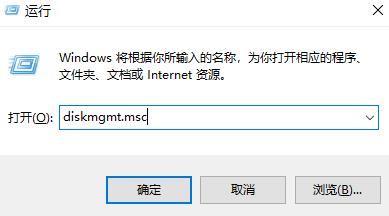当前位置>
系统教程>
Win11磁盘管理在哪里打开?Win11磁盘管理打开教程
Win11磁盘管理在哪里打开?Win11磁盘管理打开教程
发布时间:2023-05-01
作者:admin
来源:系统之家官网
磁盘管理是电脑非常重要的一个功能,但是有些win11用户说自己才更新系统,不知道磁盘管理在哪里打开,那针对这个问题,小编就给大家分享一下win11磁盘管理打开的详细教程吧。
Win11打开磁盘管理的方法:
方法一:
1、首先进入win11系统,然后右击桌面此电脑,在出现的界面中选择“管理”进入。
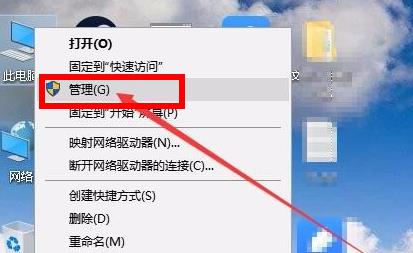
2、然后在打开的计算机管理界面中,点击界面左侧的“磁盘管理”即可。
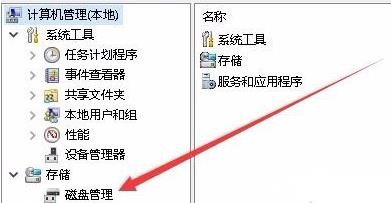
3、随后就可以进入磁盘管理功能随意的去进行设置了。
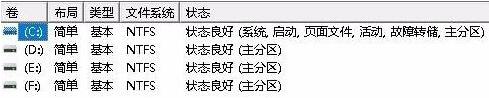
方法二:
打开运行然后在里面输入代码:diskmgmt.msc,即可进入磁盘管理功能。